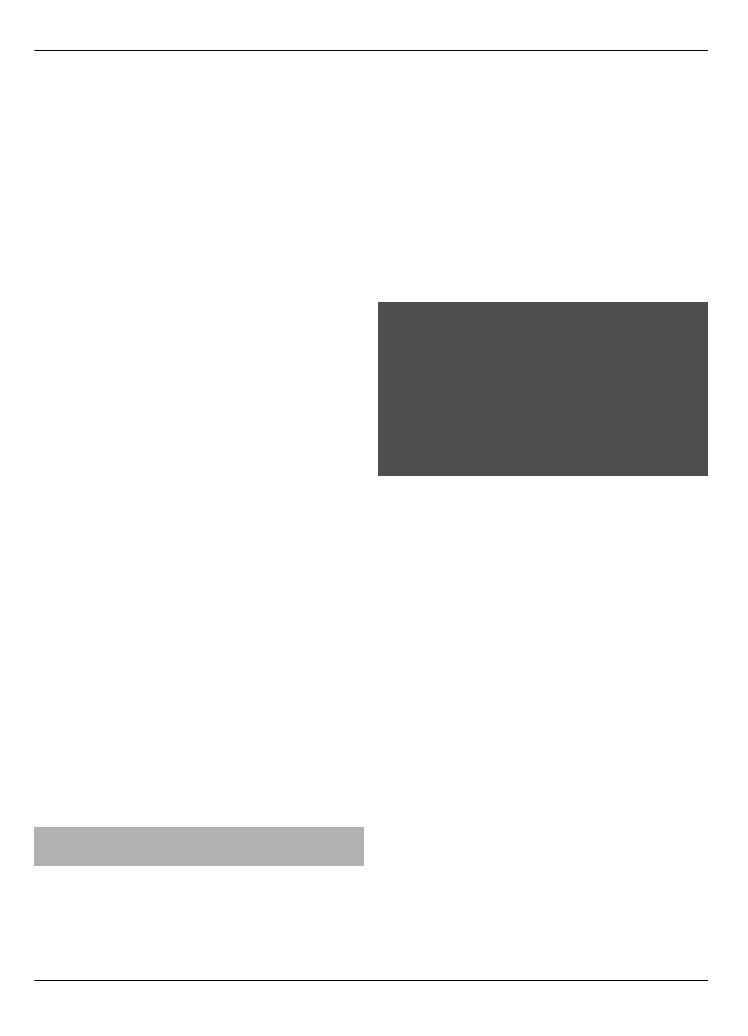
Softwareaktualisierungen über das
Mobilfunknetz
Ihr Diensteanbieter sendet Updates der
Telefonsoftware unter Umständen direkt
an Ihr Telefon (Netzdienst). Diese Option
ist möglicherweise nicht für jedes Telefon
verfügbar.
Das Herunterladen von Software-Updates
kann bedeuten, dass große Datenmengen
übertragen werden (Netzdienst).
Stellen Sie vor dem Starten des Updates
sicher, dass der Akku ausreichend geladen
ist. Schließen Sie das Gerät andernfalls an
das Ladegerät an.
Warnung:
Bis zum Abschluss eines Software-
Updates und dem Neustart des Geräts
können Sie das Gerät nicht benutzen. Dies
gilt auch für Notrufe. Stellen Sie sicher,
dass Sie Ihre Daten gesichert haben, bevor
Sie mit der Installation eines Updates
beginnen.
Einstellungen für
Softwareaktualisierungen
Diese Option ist möglicherweise nicht für
jedes Telefon verfügbar.
Um festzulegen, ob Software- und
Konfigurationsaktualisierungen
zugelassen werden, wählen Sie
Menü
>
Einstellungen
>
Konfiguration
>
Gerätemanager-Einst.
>
Softw.akt. v.
Anbieter
.
Software-Updates anfordern
1 Wählen Sie
Menü
>
Einstellungen
>
Telefon
>
Softwareaktualisier.
, um
verfügbare Softwareaktualisierungen
von Ihrem Diensteanbieter
anzufordern.
2 Wählen Sie
Details zu akt. Softw.
,
um die aktuelle Softwareversion
anzuzeigen und zu überprüfen, ob Sie
eine Aktualisierung benötigen.
50 Support und Aktualisierungen
© 2009 Nokia. Alle Rechte vorbehalten.
50
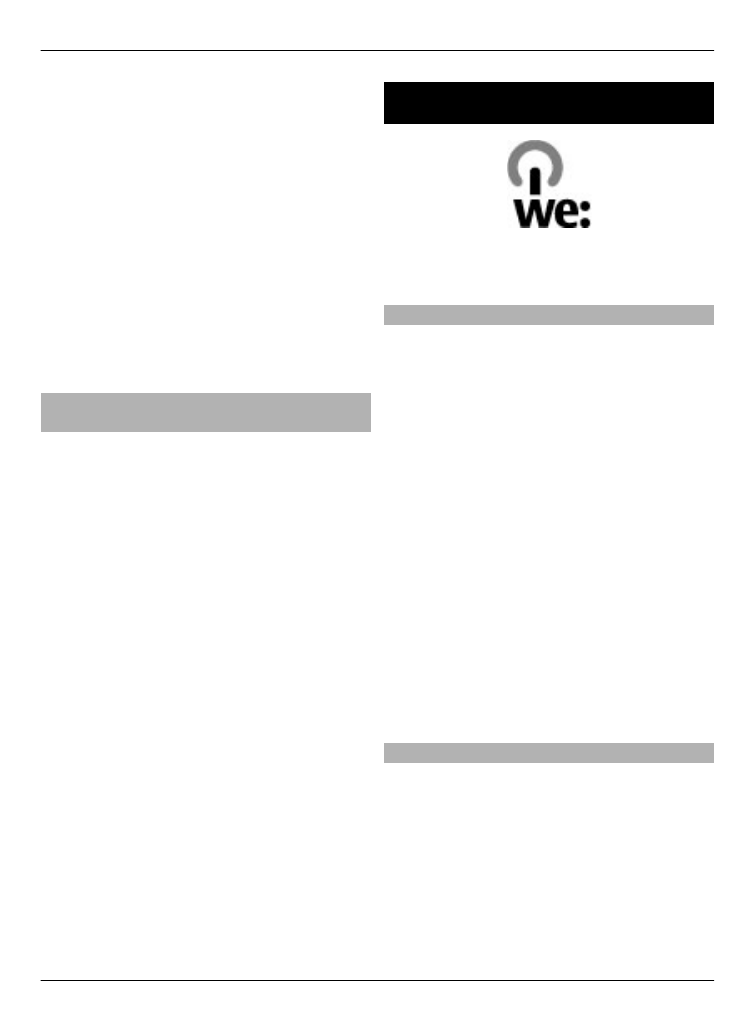
3 Wählen Sie
Telefonsoftw. laden
, um
eine Softwareaktualisierung
herunterzuladen und zu installieren.
Folgen Sie den Anweisungen auf dem
Display.
4 Falls die Installation nach dem
Download abgebrochen wurde,
wählen Sie
Softwareakt. install.
, um
die Installation zu starten.
Die Installation des Software-Updates
nimmt möglicherweise eine gewisse Zeit
in Anspruch. Wenden Sie sich an Ihren
Diensteanbieter, wenn bei der Installation
Probleme auftreten.